Како смањити величину слика у Оффице документима
Ако Оффице документе припремате са пунослике, ово може отежати дељење докумената због ограничења величине датотеке. Слике са паметних телефона могу бити прилично велике; што може отежати дељење документа, али такође треба дуго да се отвори и скролује. Ако имате брзу Интернет везу, то није велика ствар, али за оне који имају ограничену мерну везу, документ са пуно слика може брзо да прође кроз пакет података. Погледајмо смањење величине слика у документима Мицрософт Оффице.
Промените величину слика у Мицрософт Оффице документима
Покрените Мицрософт Ворд и убаците своје слике. Изаберите слику, а затим кликните на Формат картица контекста која се појављује. Затим кликните Цомпресс Пицтурес унутар Подесите група.

Изабрати Емаил радио кутија, која ће аутоматски смањитивеличина документа што олакшава дељење. Ову опцију можете применити за одабир слика у документу или свих. Цомпресс Пицтурес нуди друге опције за различите сценарије, као што су Принт и Веб.
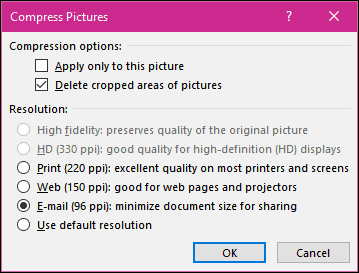
Као што можете видети доле, исти Вордов документ прешао је са 2 МБ на мање од 200 КБ.
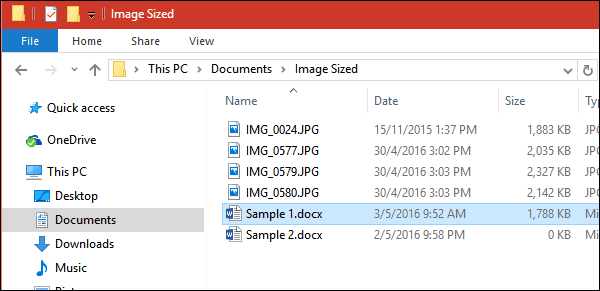
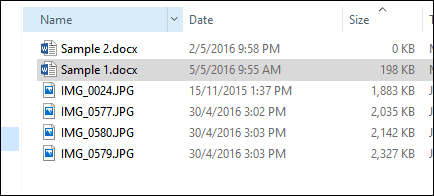
Ручно мењање величине слика такође може смањити величинуваших докумената. Изаберите слику и помоћу сидра јој промените величину. Ова опција је савршена за дугачке документе или презентације са пуно илустрација. И даље можете доставити поруку без угрожавања квалитета основних и релевантних докумената.
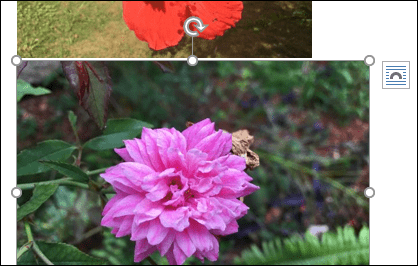
То је све! Сада ћете моћи да делите документе испуњене сликом, а да их претходно не морате компресовати у посебну апликацију.
Говорећи о промени величине прилога е-поште, погледајте наш чланак о томе како променити величину прилога великих слика у програму Оутлоок.










Оставите коментар